Создание списка рассылки¶
- В панели администратора перейдите в раздел Маркетинг → Рассылки → Списки рассылок.
- Нажмите кнопку + Добавить список рассылки, чтобы добавить новый список рассылки.
- Заполните следующие поля:
- Название — введите название списка рассылки.
- От кого — введите имя, от которого будут отправляться электронные письма.
- Email отправителя — укажите электронную почту, с которой будут отправляться письма.
- Email для ответа — введите электронную почту, на которую будут приходить ответы.
- Email подтверждения — выберите автоответчик для этого списка рассылки (например, его можно отправлять для подтверждения подписки и т. д.).
- Показывать на странице оформления заказа — выберите, если хотите отобразить блок подписки на странице оформления заказа.
- Отображать на страницах регистрации и учётной записи пользователя — выберите, если хотите отобразить блок подписки на странице регистрации.
- Статус — выберите желаемый статус списка рассылки.
- Нажмите «Создать».
- После этого, секция «Списки рассылки» будет отображена на витрине, и клиенты смогут подписаться на этот список.
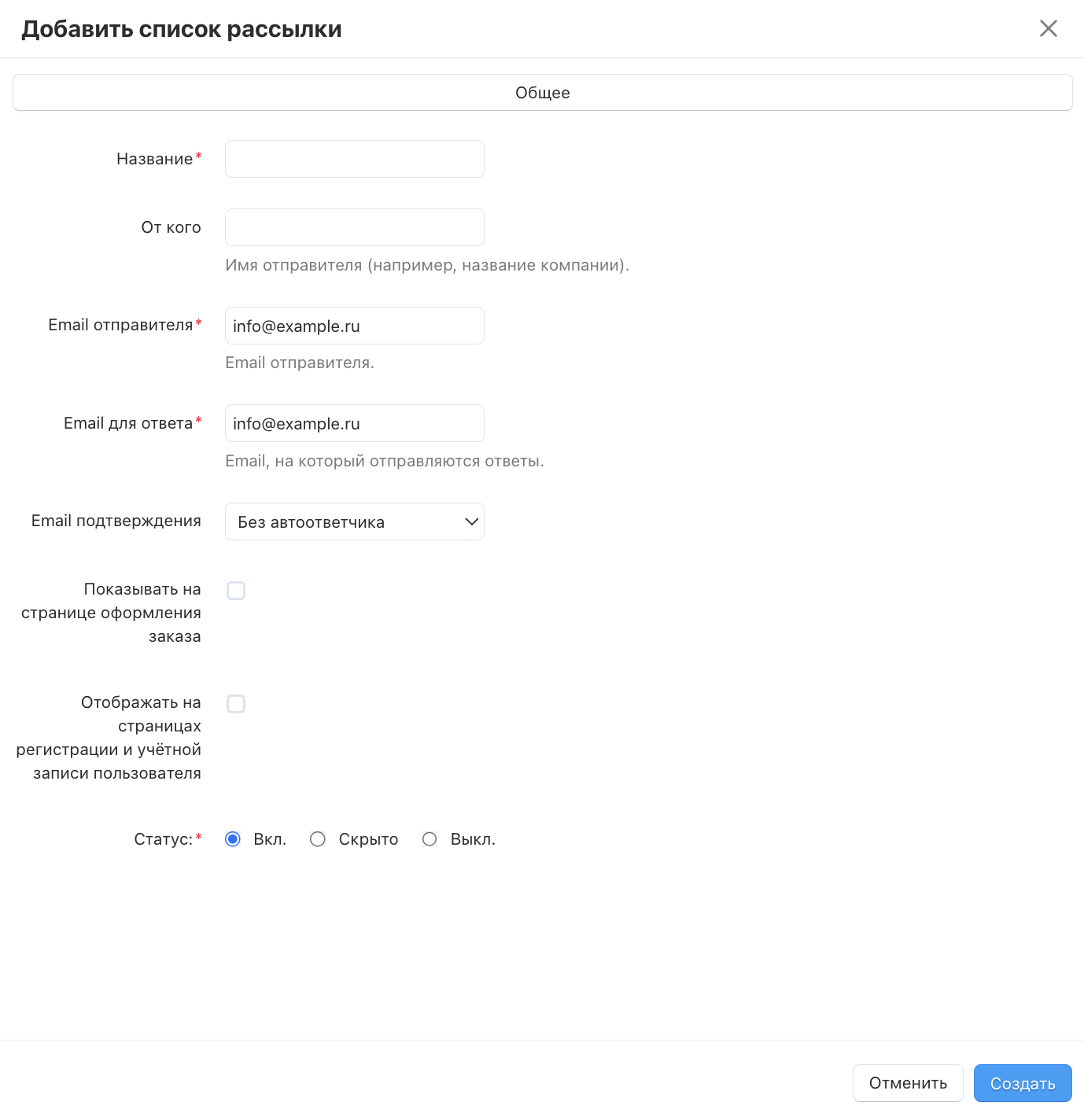
Чтобы добавить подписчиков в список рассылки:
- Перейдите в раздел Маркетинг → Рассылки → Подписчики.
- Нажмите на иконку указателя рядом с подписчиком, чтобы открыть новый раздел. Установите флажки «Подписан» и «Подтверждено» для выбранного списка рассылки и нажмите «Сохранить».
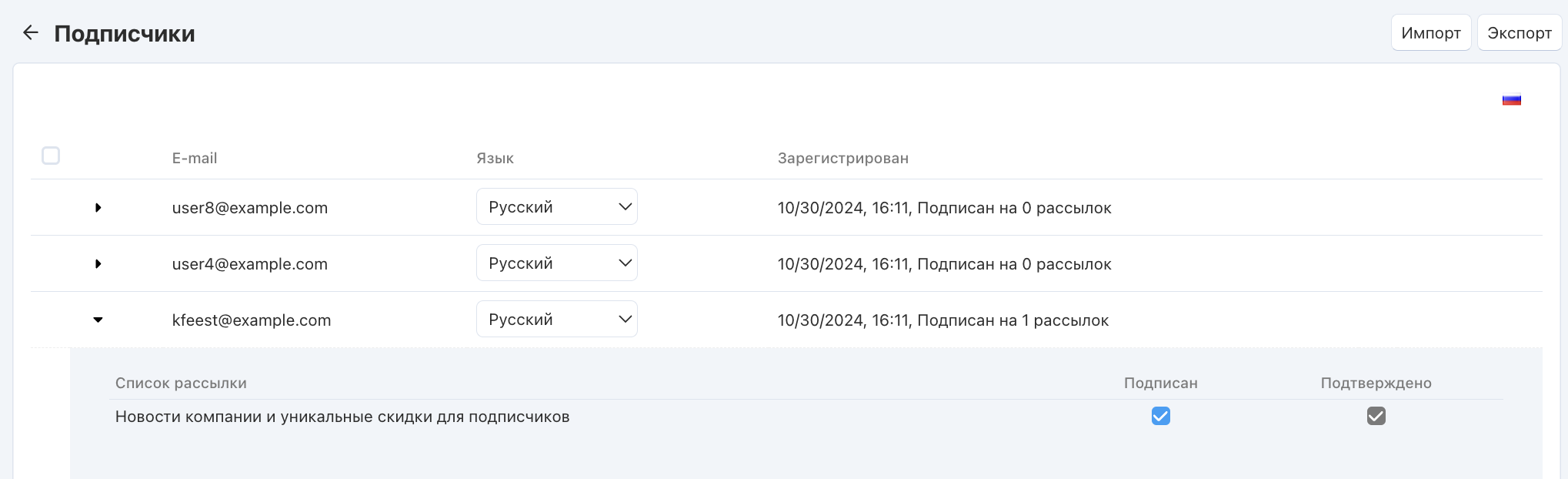
- Либо нажмите кнопку +Добавить подписчика и заполните необходимые поля в открывшемся окне. После чего нажмите «Создать».
